Sämtliche Dateien und Elemente wie beispielsweise Anforderungen, Change Requests, Testfälle, Risiken, Ideen, Tickets, Issues oder Ideen werden in in-STEP BLUE versioniert. Leicht können Sie mit einem einzigen Klick zur Historie des Elements oder der Datei navigieren, Versionen miteinander vergleichen oder ältere Versionen wiederherstellen. Doch wie ermitteln Sie die Produkthistorie per Web-Service?
Mit der in-STEP BLUE Web-Service-Schnittstelle können Sie die Daten einer Sicht abfragen und damit auch die Historie eines Produktes ermitteln. Dazu rufen Sie die Funktion GetViewData des SystemWebService auf. Diese erwartet neben der PID des Projekts die PID einer Sicht oder alternativ die Angabe eines DataProviders mit Parameter (und ggf. Filter). Am einfachsten ist es, wenn Sie auf eine bestehende Sicht zurückgreifen und lediglich die PID der Sicht angeben müssen. Um die PID zu ermitteln, gehen Sie bitte folgendermaßen vor:
Legen Sie eine neue Sicht vom Typ „Sichten“ an:
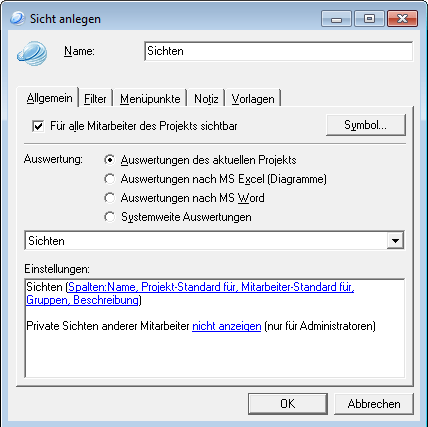
Neue Sicht anlegen
Sie können diese bei Bedarf auch direkt nach der gewünschten Sicht filtern. Öffnen Sie nun das Kontextmenü der neuen Sicht per Rechtsklick und generieren Sie diese nach XML. Da das Ergebnis der Sicht entsprechend die Sichten des Projektes sind, erhalten Sie eine Liste aller dargestellten Sichten, inklusive deren PID. In dem XML-Ergebnis ist zusätzlich auch die „ProjectPID“ zu finden.
Das XML für den Web-Service wäre entsprechend:
<View ProjectPID=”Project_ID= 1415347839” PID=”View_ID= 1694654847“> </View>
Die Variante mit der View-PID reicht aus, wenn Sie nur die aktuellen Daten von vorgefertigten Sichten haben möchten.
Wollen Sie dynamische Sichten erzeugen, müssen Sie zusätzlich das Konfigurationsformat der Sicht (und deren Filter) kennen. Hierfür bietet in-STEP BLUE eine Protokollierung an. Legen Sie dazu in der Windowsregistrierung unter „HKEY_CURRENT_USERSoftwaremicroTOOL GmbHin-Step2.0“ die Zeichenfolge ViewConfigLogFile an. Geben Sie darin den Speicherort einer Datei an, z.B.
![]()
Starten Sie in-STEP BLUE neu und öffnen Sie anschließend bitte eine Sicht, die wie gewünscht bereits vorkonfiguriert ist. In der angegebenen Log-Datei wird zu jeder geöffneten Sicht deren Einstellungen protokolliert. Für unseren Anwendungsfall mit der Produkthistorie würden Sie eine Sicht vom Typ „Historie Produkt“ nach Bedarf definieren und ein beliebiges Produkt darin konfigurieren.
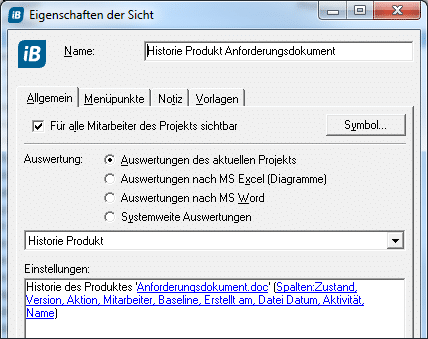
Sicht mit der benötigten Typ-Einstellung
Aktivieren Sie nun die Protokollierung und öffnen Sie bitte die Sicht. Das exemplarische Ergebnis lautet:
<View PID=”View_ID= 1694654847″ ProjectPID=”Project_ID= 1415347839″ DataProvider=”StdReporter.ProductHistory” DataProviderParameter=”<PI_PID>ProductIncrement_ID= 1835828863</PI_PID><PS_PID></PS_PID><PI_NAME>Anforderungsdokument.doc</
PI_NAME><COLS>1;2;3;4;5;6;7;8;9</COLS><COLCAPTIONS></COLCAPTIONS>”/>
Umgewandelt für den Web-Service-Aufruf wäre die XML-Struktur wie folgt:
<View ProjectPID=”Project_ID= 1415347839” DataProvider=”StdReporter.ProductHistory” DataProviderParameter=”<PI_PID>ProductIncrement_ID= 1835828863</PI_PID><PS_PID></PS_PID><PI_NAME>Anforderungsdokument.doc</
PI_NAME><COLS>1;2;3;4;5;6;7;8;9</COLS><COLCAPTIONS></COLCAPTIONS>“> </View>
Die grünen Stellen entsprechen dem Ergebnis der “ViewConfig”. Die blaue Stelle ist die PID von dem konfigurierten Produkt. Wenn Sie stattdessen die jeweilige PID des Produkts angeben, von dem Sie die Historie haben möchten, erhalten Sie als Ergebnis die Historie des gewünschten Produkts als XML-Struktur.
Und schon sind Sie fertig. Mit etwas Hintergrundwissen ganz einfach, oder? Probieren Sie es doch schnell selbst aus – und melden Sie sich bei uns im Support, falls Sie Fragen haben: www.microTOOL.de/support/

